時間:2017-10-23 來源:互聯網 瀏覽量:
在PC上隻要插入移動硬盤直接使用我們自己的操作係統。避免再客戶機上安裝所需要的軟件帶來不必要的麻煩,使用完後拔出移動硬盤,而不會再客戶機上留下任何痕跡?隨著移動硬盤的高效性和USB3.0的高速接口,配合Win8/Win10自帶驅動,讓一切變得簡單不過。
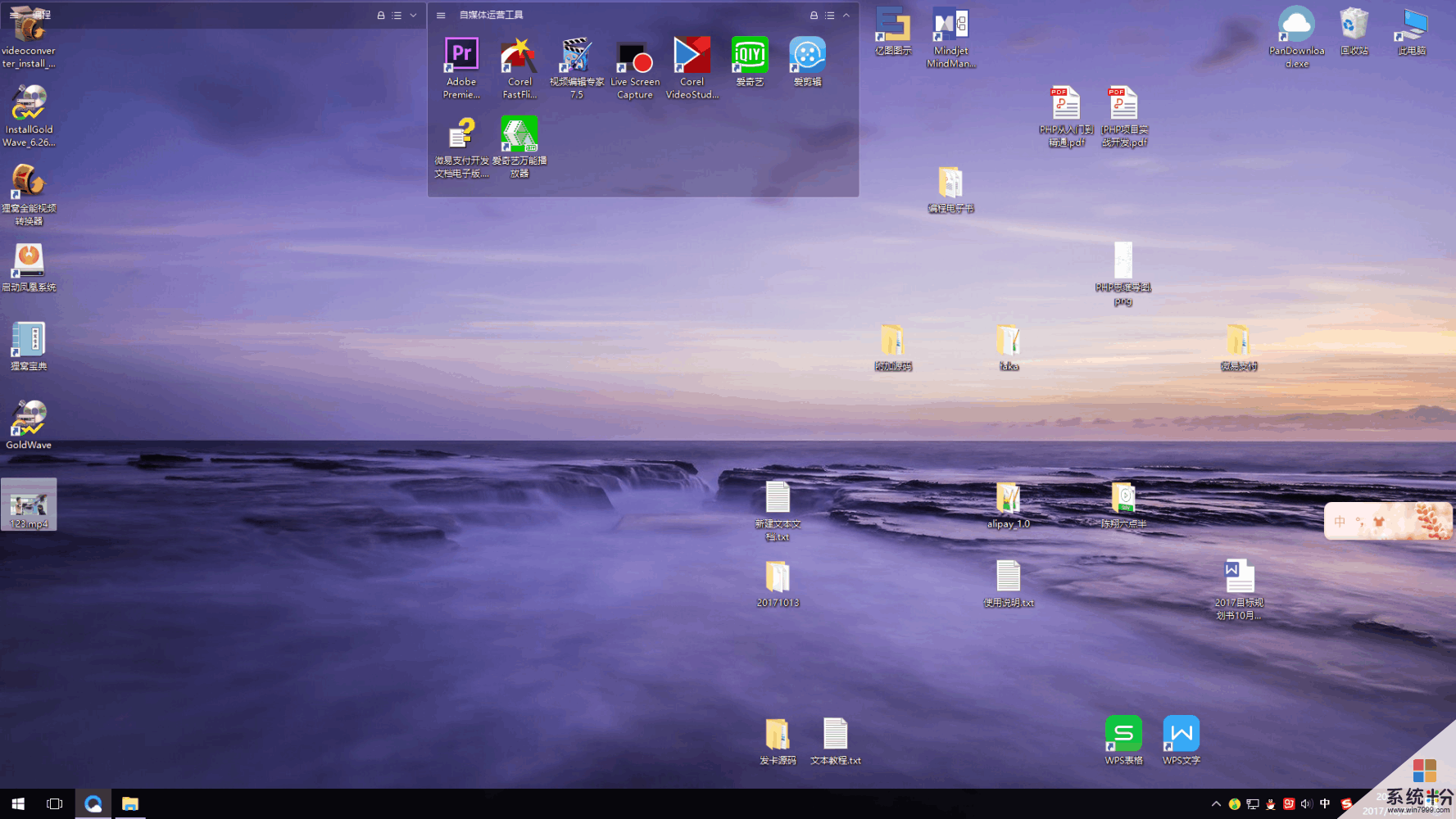
如果你的電腦安裝WIN8或WIN10企業版可以直接在控製麵板選項裏找到查看方式,小圖標,控製麵板裏就會顯示出所有設置選項,可以找到Windows To GO選項。非企業版而是專業版的用戶,可以從網上找提取工具按相應的提示操作也會顯示該選項。
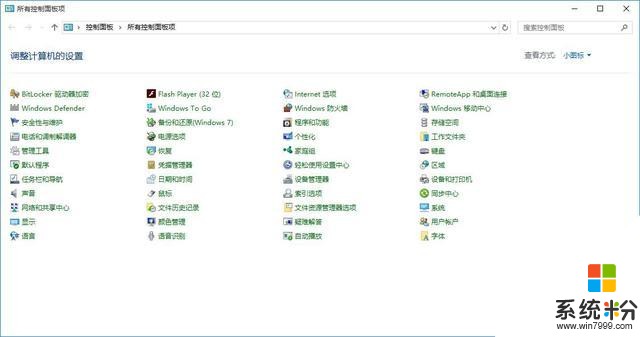
單擊Windows To GO將進入安裝界麵,在這裏Windows To Go提示要使用微軟認證的USB 3.0驅動器。由於U盤對 4K 小文件讀寫性能太差,再加上WTG不能安裝在exfat分區上,NTFS分區對U盤損傷比較大。所以不建議使用U盤。我們可以使用移動硬盤或m.2的固態硬盤外加USB轉接盒,運行速度會更快。移動硬盤的缺點個頭太大不方便放入口袋攜帶起來不是很方便和機械硬盤的防震效果較差。有條件的建議使用m.2或msata固態硬盤,前提條件是要加USB轉接盒。既解決了攜帶問題也解決了機械硬盤帶來的防震問題,彌補了移動硬盤的不足。
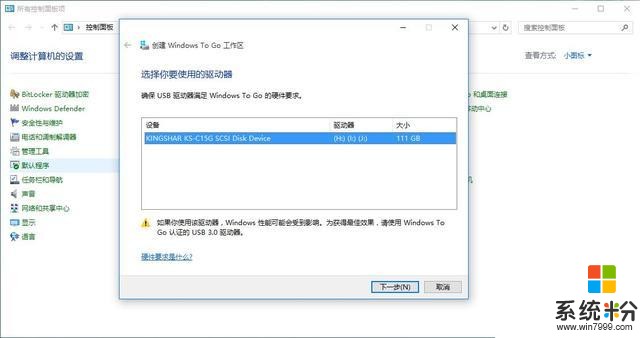
接下來可以根據係統提示一步一步完成操作。這是其中的方法之一。用係統自帶的Windows To Go引導安裝的缺點是對係統的局限性,無法再Win7上操作。所以本文就有了第二種安裝方式。
下麵給大家介紹第二種方法。從網上下載Win8或Win10專業版iso鏡像文件。用解壓縮軟件打開,找到sources文件夾下的install.wim文件,將它解壓到本地。
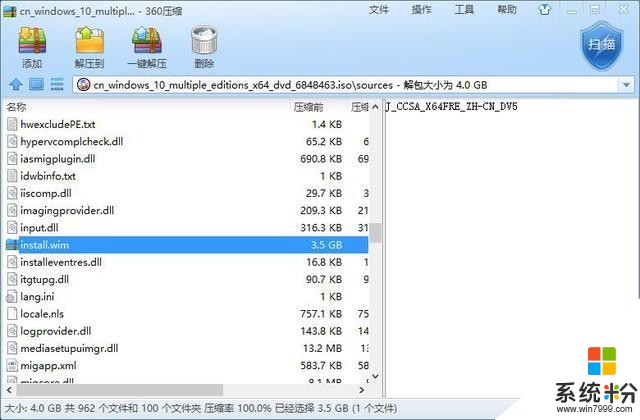
接下來插上我們的移動硬盤,提前備份好移動硬盤數據,安裝過程中會清除硬盤裏的數據。
用WTG輔助工具進行安裝操作。瀏覽選擇解壓出來的install.wim文件,在磁盤驅動器中選擇我們的移動硬盤。在右邊的選項操作中選擇分區操作進行移動硬盤的分區,最多可以將移動硬盤分為三個區,係統將會被裝入第一個分區。
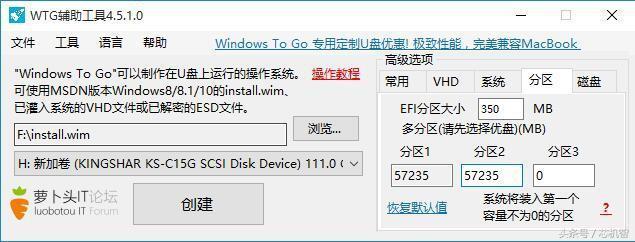
由於要定製自己的移動係統,要將軟件裝入我們的移動係統中,建議大家給係統分區分50G以上。在Windows To Go使用過程中也是要將軟件裝入C盤,否則在其他電腦上無法啟動先前的安裝軟件。小編這裏分兩個區,一個作為係統盤,一個做文件存儲盤。操作完成後單擊創建,程序會將文件寫入移動硬盤並部署操作係統。安裝完成後程序會提示安裝完成操作。
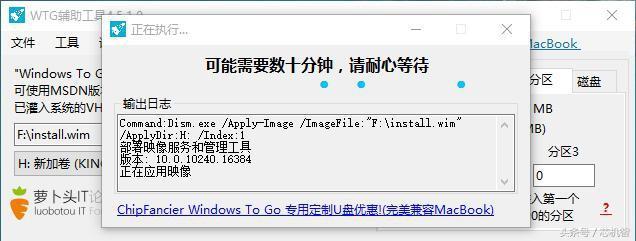
安裝完成後係統已被寫入移動硬盤,重啟電腦。進入bios模式,在啟動項中選擇USB啟動。將進入WTG係統的安裝。
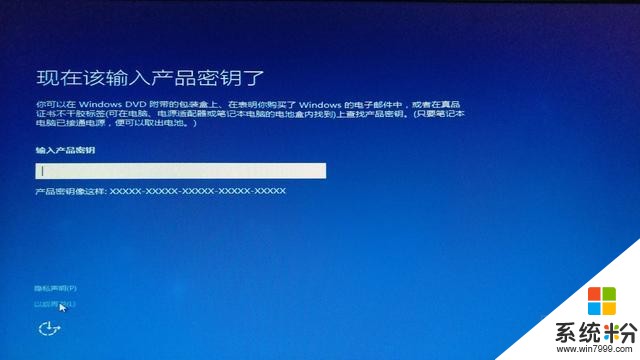
在輸入產品密鑰中選擇以後再說。然後下一步。
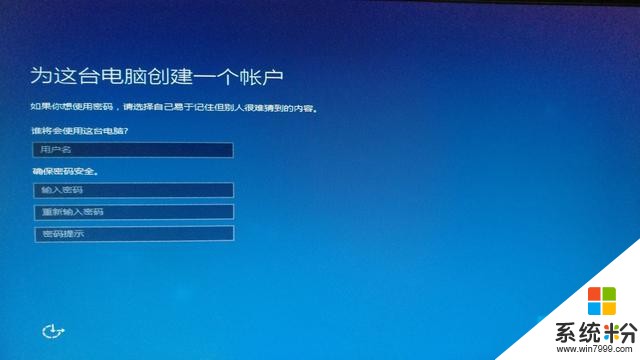
設置好用戶名、密碼等參數後等待係統自動安裝。安裝完畢後係統將自動重啟。輸入賬戶密碼後方可進入係統。
關於係統激活問題,這裏我就不講了,總不能教你們幹壞事。網上有很多激活軟件自己去摸索,激活後再其他電腦上使用無需再進行第二次激活。在其他電腦上使用同樣也是要選擇USB啟動才能進入係統。